这篇文章主要介绍“Oracle数据库如何下载与安装”,在日常操作中,相信很多人在Oracle数据库如何下载与安装问题上存在疑惑,小编查阅了各式资料,整理出简单好用的操作方法,希望对大家解答”Oracle数据库如何下载与安装”的疑惑有所帮助!接下来,请跟着小编一起来学习吧!
本文以 Oracle Database Express Edition (XE) Release 11.2.0.2.0 (11gR2) 为例进行数据库下载安装讲解
访问 Oracle 数据库下载官网 选择目标版本数据库进行下载,本文以11gR2为例进行讲解。
访问Oracle 11gR2 下载官网https://www.oracle.com/database/technologies/xe-prior-releases.html
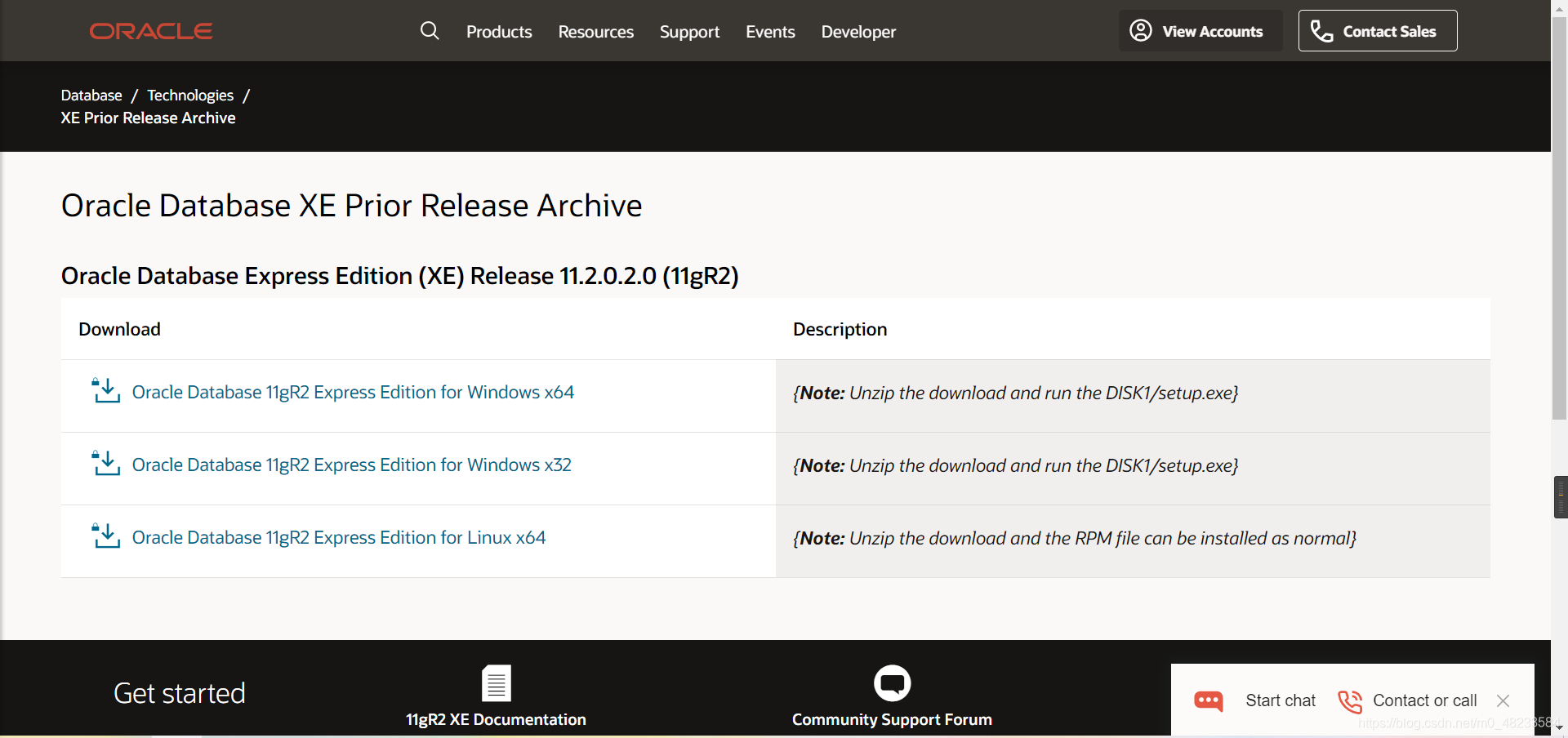
选择适合自己操作系统的版本,本文以Win10为例,下载时推荐使用第三方下载工具(迅雷等)进行下载,可以有效提高下载速度。
1、双击打开 “setup.exe" 安装程序,等待程序启动。
单击 "下一步” 。
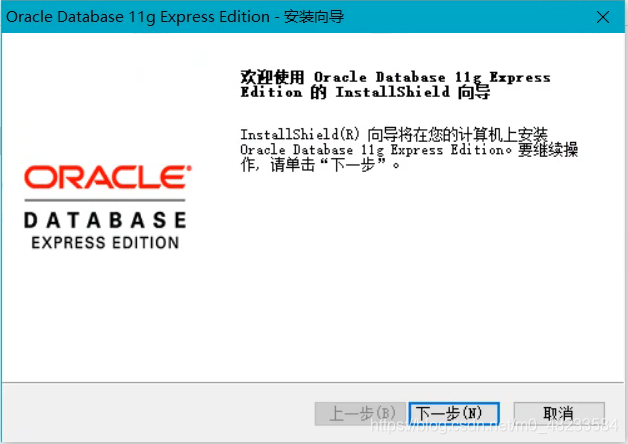
2、选择 “我接受本许可协议中的条款” ,并单击 “下一步” 。
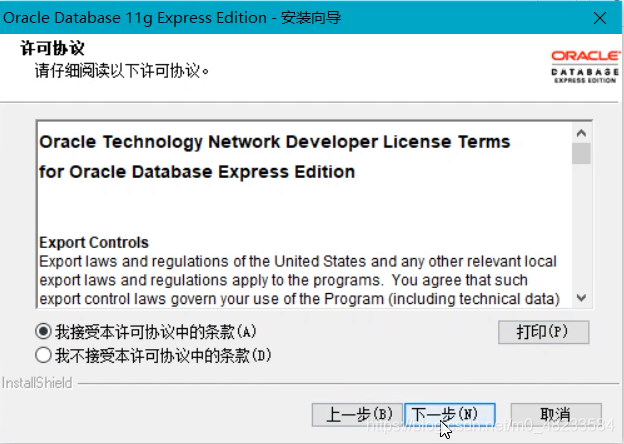
3、选择所要安装的路径,如果不想修改就直接单击 “下一步” 就可以。
若想进行修改,首先建议在想要安装的路径下新建一个名为oraclexe的文件夹,然后单击 “浏览” ,选择到目标文件夹处,然后单击 “下一步” 。
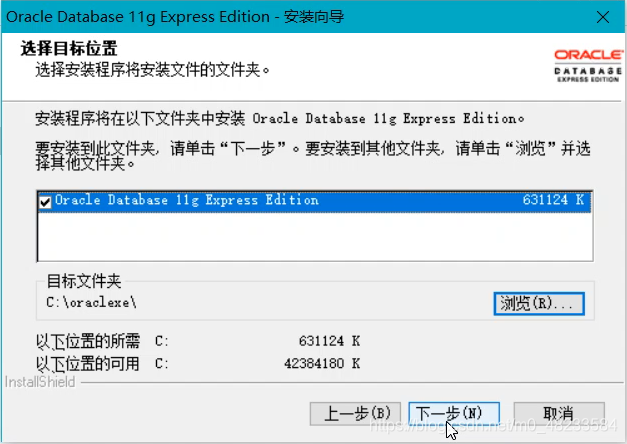
4、设置数据库口令,即数据库密码,建议设置简单一点,方便以后使用。例如:root,然后单击 “下一步” 。
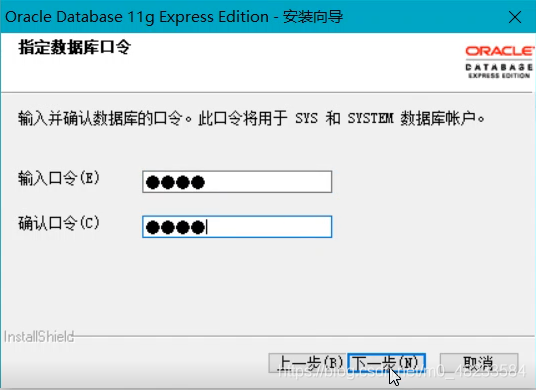
5、单击 “安装” ,进行安装。
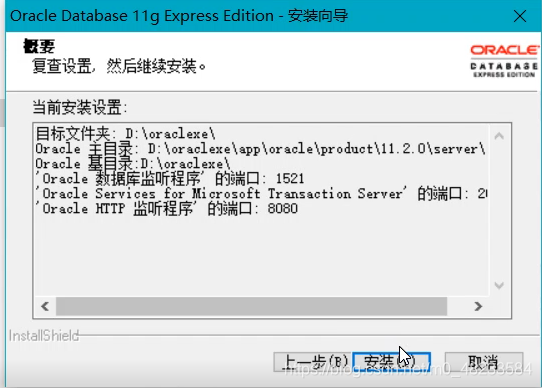
6、安装过程比较慢,期间不需要进行任何操作,等待安装程序执行完毕即可。
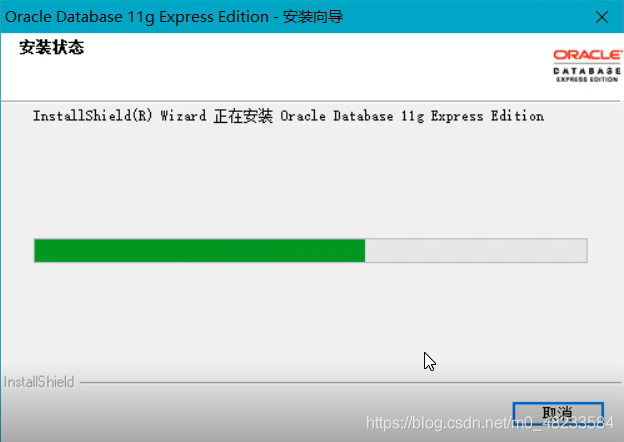
7、安装完成后,单击 “完成”,即完成了Oracle 11gR2 数据库的安装。
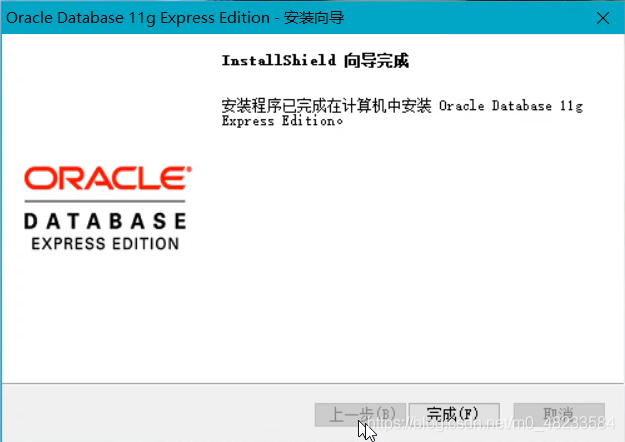
8、安装完成后,在桌面会有一下图标,可以通过以web形式访问数据库。
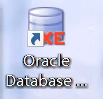
安装完成后或单击以上图标时,可能会出现如下报错,对安装没有影响。
若出现此问题,重启电脑即可。
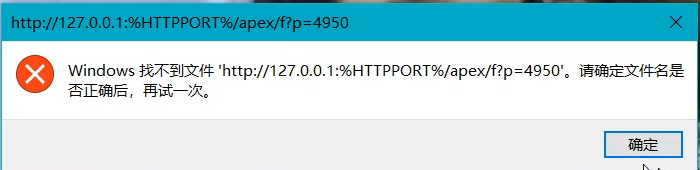
1、选择桌面中下面的图标,单击鼠标右键
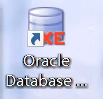
2、选择“打开文件所在的位置”。
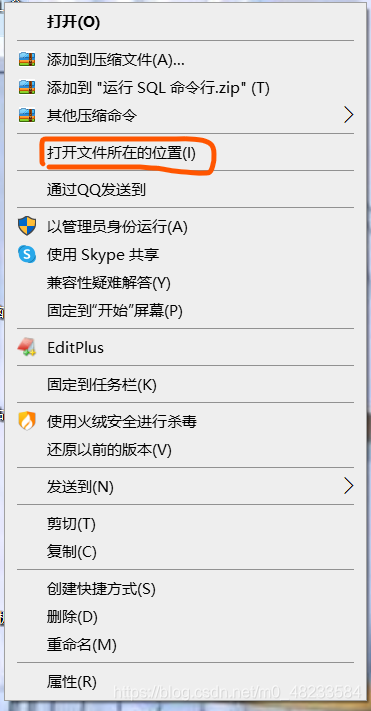
3、在弹出的文件夹中,找到bin文件夹。
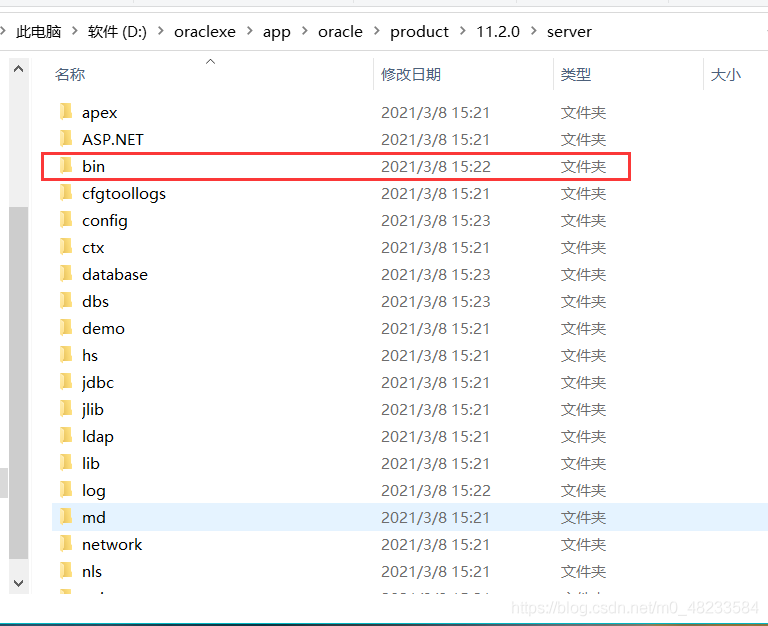
4、进入bin文件夹,找到sqlplus.exe 程序,双击运行。
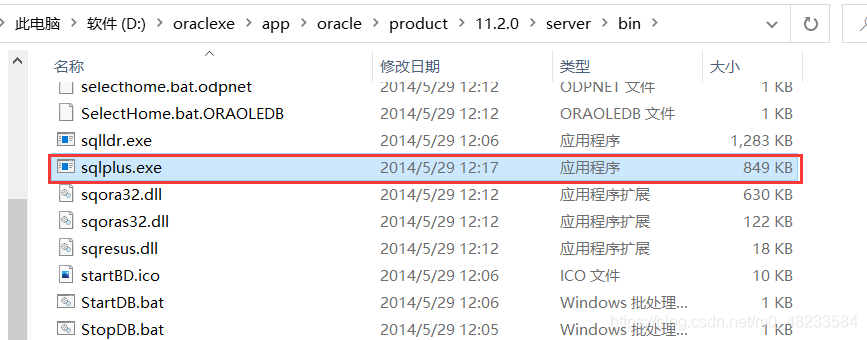
5、输入用户名(统一都是system),口令(口令为自己在安装时设置的,也就是安装的第4步设置的)
若出现 “连接到:
Oracle Database 11g Express Edition Release 11.2.0.2.0 - 64bit Production” 语句时,则安装成功!可以使用,如下图所示。

到此,关于“Oracle数据库如何下载与安装”的学习就结束了,希望能够解决大家的疑惑。理论与实践的搭配能更好的帮助大家学习,快去试试吧!若想继续学习更多相关知识,请继续关注亿速云网站,小编会继续努力为大家带来更多实用的文章!
免责声明:本站发布的内容(图片、视频和文字)以原创、转载和分享为主,文章观点不代表本网站立场,如果涉及侵权请联系站长邮箱:is@yisu.com进行举报,并提供相关证据,一经查实,将立刻删除涉嫌侵权内容。